使用爱思助手,您可以轻松将iPhone照片批量导出到电脑。连接设备后,进入“我的设备”下的“照片”管理界面,勾选所需照片或相册,点击“导出”即可快速完成保存,还支持自动转换格式。

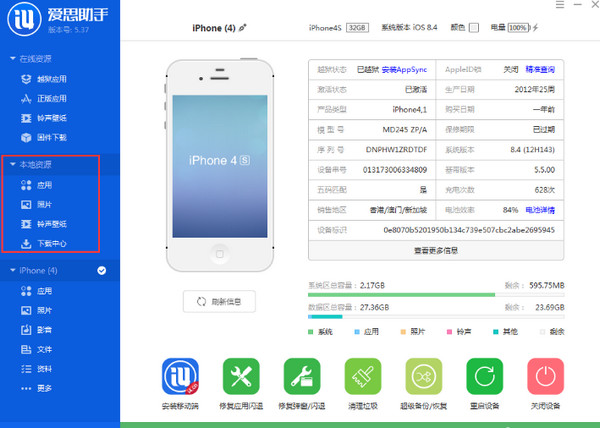
document.addEventListener(“DOMContentLoaded”, function() {
const toc = document.getElementById(“table-of-contents”);
const headings = document.querySelectorAll(“h2, h3”);
let tocHTML = “
本文内容
- “;
- ${title}
- ${title}
headings.forEach((heading, index) => {
const id = “section-” + index;
heading.id = id;
const level = heading.tagName.toLowerCase();
const title = heading.textContent;
if (level === ‘h2’) {
tocHTML += `
`;
} else {
tocHTML += `
`;
}
});
tocHTML += “
“;
toc.innerHTML = tocHTML;
});
为何选择爱思助手管理您的iPhone照片?
随着iPhone相机性能的不断提升,照片和视频占据的存储空间也越来越大。定期将照片保存到电脑,不仅能有效释放手机宝贵的存储空间,更是防止数据意外丢失的重要保障。在众多管理工具中,由我们官网 i4.cn 推出的爱思助手,凭借其直观的操作界面和强大的功能,成为了数百万用户的首选。
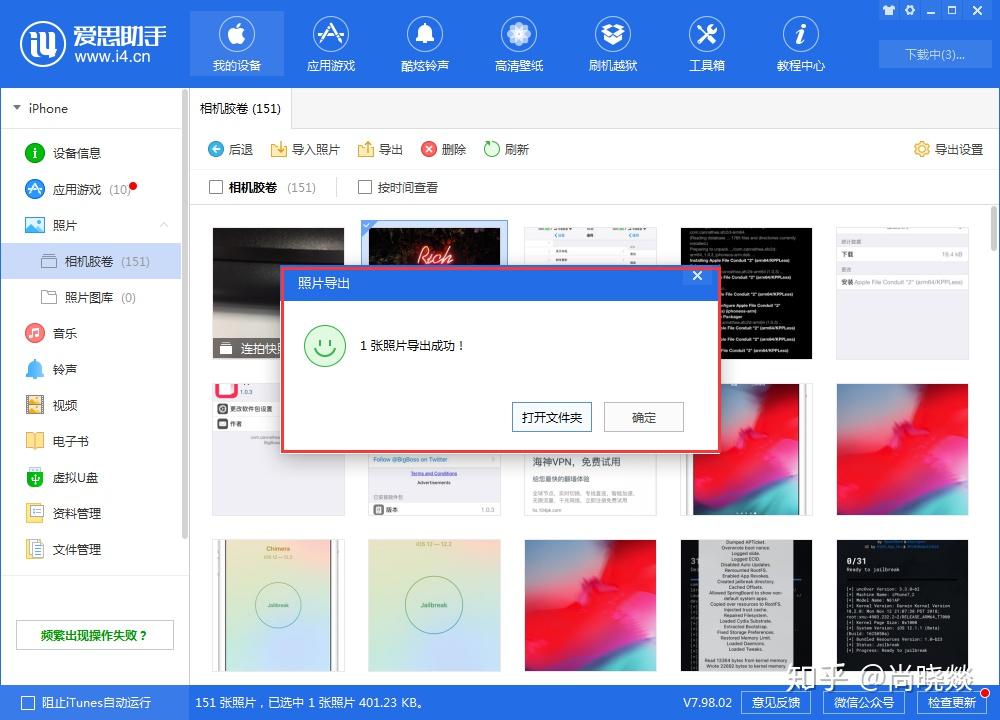
与iTunes或其他方式相比,爱思助手提供了更灵活、更可视化的照片管理体验。您不仅可以清晰地预览所有相册和照片,还能进行批量选择、分类导出、甚至在导出时自动将苹果特有的HEIC格式转换为兼容性更强的JPG格式。无论是想快速备份旅行照片,还是系统性地整理手机相册,爱思助手都能提供一站式的解决方案。
方法一:灵活导出——将指定照片或相册保存至电脑
此方法最适合需要将特定照片或相册转移到电脑进行编辑、分享或存档的用户。它操作直观,选择自由度高,是日常照片管理的首选方式。
第一步:连接设备并信任电脑
首先,请确保您的电脑上已安装了最新版本的爱思助手。通过数据线将您的iPhone或iPad连接到电脑。首次连接时,您的iOS设备屏幕上会弹出“要信任此电脑吗?”的提示,请点击信任,并根据提示输入锁屏密码。成功连接后,爱思助手主界面将显示您的设备信息。
第二步:进入照片管理界面
在爱思助手的主界面,找到左侧的设备管理菜单,点击“我的设备”,然后在其下级菜单中选择“照片”选项。稍等片刻,爱思助手会自动加载您设备上的所有照片和相册。您可以在左侧栏看到“相机胶卷”以及您自己创建的各个相册,方便您进行分类查看。

第三步:选择并导出照片
进入照片管理界面后,您可以开始选择希望保存的照片。您可以:
- 单张或多张选择:直接点击照片进行勾选。按住 Ctrl 键可以进行不连续的多张选择,按住 Shift 键可以选择一个连续范围内的所有照片。
- 选择整个相册:在左侧相册列表上单击右键,选择“导出此相册”,即可将整个相册的照片一次性导出。
- 全选:点击界面上方的“全选”按钮,可以选中当前视图下的所有照片。
选择完毕后,点击上方的“导出”按钮。此时会弹出一个窗口让您选择保存到电脑的位置。确定路径后,再次点击“确定”,爱思助手便会开始高速传输照片。传输速度取决于照片的数量和大小。
专业提示:自动转换HEIC格式
苹果从iOS 11开始默认使用HEIC作为照片格式,它占用空间更小,但在Windows系统上无法直接预览。爱思助手贴心地解决了这个问题。在导出照片时,您可以在设置中找到“图片导出为JPG格式”的选项。勾选后,所有HEIC格式的照片在导出过程中都会被自动转换为通用的JPG格式,省去了您手动转换的麻烦。
方法二:完整备份——通过整机备份功能一劳永逸
如果您不仅仅是想保存照片,而是希望为整个设备的数据(包括照片、通讯录、应用数据等)创建一个完整的镜像以备不时之需,那么使用爱思助手的“全备份”功能是更稳妥的选择。这特别适用于更换新手机或在进行系统升级前。
何时应选择完整备份?
当您遇到以下情况时,强烈建议使用完整备份功能:
- 准备更换一台新的iPhone,需要迁移全部数据。
- 即将进行iOS系统重大更新,为防止意外先做保障。
- 设备出现故障,需要送修前保存所有个人信息。
- 希望定期为设备创建完整的还原点。
完整备份操作流程
操作同样简单。在爱思助手主界面,点击“备份/恢复数据”功能区。在打开的页面中,选择“全备份设备”。爱思助手会自动识别您的设备并列出可备份的数据类型。通常默认全选,您可以根据需要取消勾选某些不重要的数据。选择好备份文件在电脑上的存储位置后,点击“立即备份”,然后耐心等待备份过程完成即可。

如何从备份中查看或恢复照片?
备份完成后,这个备份文件是一个整体,您不能直接在电脑文件夹里看到单张照片。但是,通过爱思助手的“备份/恢复数据”中的“全恢复数据”或“备份管理”功能,您可以随时将这份备份恢复到任意iOS设备。更强大的是,您还可以使用“备份管理”来单独查看备份文件中的具体内容,例如只预览或导出其中的照片,而无需恢复整个设备。
导出与备份:哪种方式更适合您?
“导出照片”和“全备份”是两种目的不同的操作。为了帮助您更好地做出选择,下表对两者进行了详细对比:
| 比较维度 | 方法一:灵活导出 | 方法二:完整备份 |
|---|---|---|
| 目的 | 保存、整理、在电脑上使用照片 | 完整的数据保险,用于设备恢复或迁移 |
| 内容 | 仅包含您选择的照片和视频 | 包含设备绝大部分数据(照片、通讯录、设置、App数据等) |
| 照片可访问性 | 导出后直接在电脑文件夹中查看和使用 | 需通过爱思助手“备份管理”功能查看或恢复后才能访问 |
| 速度 | 速度快,仅传输所选文件 | 耗时较长,取决于设备总数据量 |
| 占用电脑空间 | 占用空间=照片大小 | 占用空间≈手机已用空间 |
| 推荐场景 | 日常整理、释放手机空间、分享照片 | 换机、刷机前、定期数据归档 |
进阶管理技巧:释放手机空间与整理相册
爱思助手不仅能保存照片,还是一个强大的相册管理工具,能帮助您更高效地维护手机存储。
批量删除不需要的照片
在手机上逐张删除照片效率低下。使用爱思助手,您可以在电脑的大屏幕上快速预览和选择照片。完成选择后,直接点击照片管理界面上方的“删除”按钮,即可批量清除设备上不再需要的照片和视频,迅速为手机腾出大量空间。
导入照片到您的iPhone
反向操作同样便捷。如果您有一些照片保存在电脑上,希望将它们导入到iPhone中随时查看,只需在照片管理界面点击“导入”按钮。您可以选择导入单个文件或整个文件夹,爱思助手会自动将它们同步到您的设备相册中。
常见问题解答
为什么爱思助手无法读取我的照片?
这通常有几个原因:1. 设备未成功“信任”此电脑,请重新插拔数据线并确保在手机上点击信任。2. iPhone开启了“iCloud照片”且选择了“优化iPhone存储空间”,部分照片原图不在本地。请在手机“设置-Apple ID-iCloud-照片”中选择“下载并保留原片”,等待下载完成后再尝试。3. 数据线或USB接口不稳定,尝试更换。
导出Live Photo(实况照片)会是什么格式?
当您通过爱思助手导出Live Photo时,它通常会被保存为两个独立的文件:一个.JPG(静态图像)和一个.MOV(动态视频片段)。这样既保留了静态照片,也保存了其动态效果,方便您在任何设备上查看。
我可以自定义照片的导出路径吗?
当然可以。每次点击“导出”按钮后,爱思助手都会弹出一个窗口让您自由选择希望将照片保存在电脑上的哪个文件夹。您也可以在爱思助手的“设置”中心预设一个默认的下载/导出位置,方便后续操作。